MIS系统使用说明书
银联MIS系统收银端用户操作手册2L

3.常规操作步骤说明3.1主界面相关说明图表1银联卡消费系统主界面主界面是从原收银系统切换到银联卡消费系统的初始界面。
根据要进行的操作按相应“数字”键,进入对应的操作界面;在子操作界面,按“退出”键,返回主界面。
3.2消费当涉及银联卡消费支付时,需要使用本系统的消费功能,并分为几种情况。
3.2.1全额单张银联卡支付消费此情况用于消费总金额全部使用一张银联卡支付。
操作步骤如下:1.按原收银系统操作步骤进行消费商品计价,得到应缴金额,按“收银”键,再按“信用卡”键,此时原收银系统将提示切换到银联卡消费系统。
2.同时按下两个“切换”键,切换到银联卡消费系统主界面如图1所示,按数字“2”键,进入消费子界面,如图2所示图表 23.此时,弹出选择“单卡消费,还是多卡消费”,选择单卡消费。
4.按“确认”键,听到刷卡提示音后,进行刷卡,而后由持卡人使用密码键盘输入密码,自动通信等待交易结果。
5.返回交易结果对话框,如交易成功,按“确认”键,系统自动打印商户和持卡人共两张交易凭条,返回银联卡系统主界面。
并且由持卡人在“商户保留凭条”相应位置签名。
6.同时按“切换”键返回原收银系统,按“确认”键,则原收银系统确认完成消费,打印原收银系统消费凭条,消费流程正常结束。
注:步骤4为使用带刷卡功能的密码键盘情况下的操作。
当使用原2收银终端机上的刷卡槽进行刷卡时,步骤3:直接进行刷卡,而后由持卡人使用密码键盘输入密码,自动通信等待交易结果。
3.2.2全额多张银联卡支付消费此情况用于消费总金额全部使用多张银联卡支付。
操作步骤如下:1.按原收银系统操作步骤进行消费商品计价,得到应缴金额,按“收银”键,再按“信用卡”键,此时原收银系统将提示切换到银联卡消费系统。
2.同时按下两个“切换”键,切换到银联卡消费系统主界面如图1所示,按数字“2”键,进入消费子界面。
3.此时,弹出选择“单卡消费,还是多卡消费”,选择多卡消费。
4.按“确认”键,听到刷卡提示音后,进行刷卡,由操作员输入本卡消费金额,而后由持卡人使用密码键盘输入密码,自动通信等待交易结果。
MIS系统操作流程
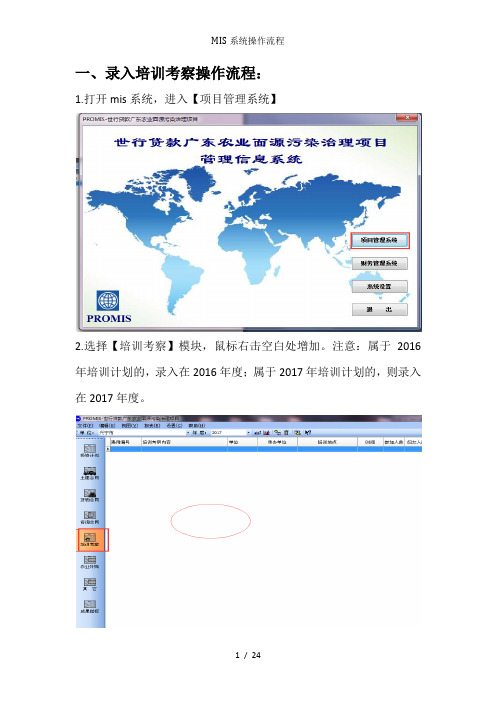
一、录入培训考察操作流程:1.打开mis系统,进入【项目管理系统】2.选择【培训考察】模块,鼠标右击空白处增加。
注意:属于2016年培训计划的,录入在2016年度;属于2017年培训计划的,则录入在2017年度。
3.根据培训执行方案,录入【基本信息】:费用编号(必须与培训执行方案上的培训编号一致)、培训考察内容、金额,选择支付类别,选择对应的项目名称。
所有基本信息录入后,点击【确定】先保存。
4.选中已保存的培训合同,右击鼠标【编辑】,继续录入【详细信息】。
承办单位统一录为“XXXX项目办”。
5.根据实际发生费用【添加支付申请】。
填写申请票据金额即可,申请日期、申请支付金额、申请书号自动生成。
6. 提款申请。
选择主菜单【文件】—【提款申请】,进入提款申请窗口,点击【增加】7.点击【增加】后,显示出本次提款的【提款申请书】,需要手工录入申请用款单位、联系人、银行账户等信息。
8.点击【费用报表】,核对本次提款费用明细。
9.费用确认无误后,勾选提交报账申请。
(PS:可以录完多个培训合同的支付申请后一起做提款申请,不需要每期培训都做一次提款申请。
)10. 打印提款申请书与费用报表,一式两份,签字、盖章后(由报省项目办备案的相关人员签字与盖章),寄给省项目办。
省项目办汇总后,向省财政厅申请提款。
(正确的提款申请书与费用报表示例见下图)11.培训费记账:借方科目为“其他投资—监测与评估、能力建设及知识管理”,贷方科目则根据实际支付方式选择。
合同编号要选择正确的培训编号。
12.完成记账后,系统自动关联数据。
因此,培训考察合同中的【费用清单】栏目内容不用手工添加。
由在【财务管理系统】录入凭证时选择正确的培训编号,【项目管理系统】将关联记账凭证对应的培训编号进行汇总费用清单数据,系统自动显示实际发生费用清单。
二、录入办公设备等货物合同操作流程:1. 打开【项目管理系统】,选择【货物合同】模块,鼠标右击空白处【增加合同】。
商业POSMIS教学系统操作手册
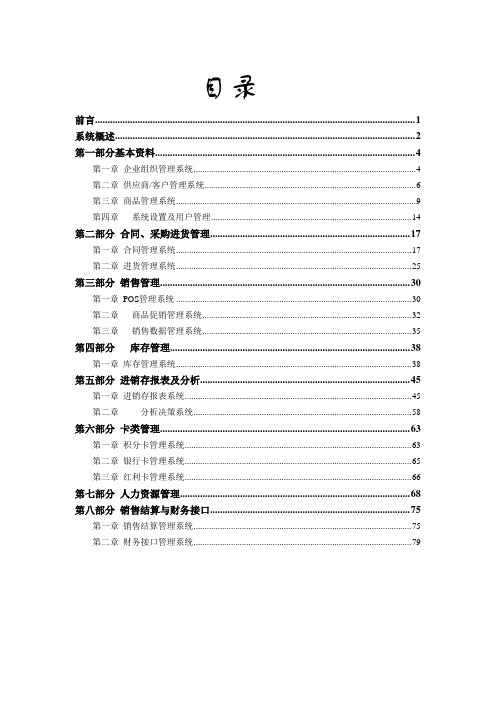
目录前言 (1)系统概述 (2)第一部分基本资料 (4)第一章企业组织管理系统 (4)第二章供应商/客户管理系统 (6)第三章商品管理系统 (9)第四章系统设置及用户管理 (14)第二部分合同、采购进货管理 (17)第一章合同管理系统 (17)第二章进货管理系统 (25)第三部分销售管理 (30)第一章POS管理系统 (30)第二章商品促销管理系统 (32)第三章销售数据管理系统 (35)第四部分库存管理 (38)第一章库存管理系统 (38)第五部分进销存报表及分析 (45)第一章进销存报表系统 (45)第二章分析决策系统 (58)第六部分卡类管理 (63)第一章积分卡管理系统 (63)第二章银行卡管理系统 (65)第三章红利卡管理系统 (66)第七部分人力资源管理 (68)第八部分销售结算与财务接口 (75)第一章销售结算管理系统 (75)第二章财务接口管理系统 (79)前言本系统说明书不对操作流程进行详细阐述,仅对本系统中的一些重要属性、原则及操作中应注意的问题予以重点解释。
说明书分为十九个部分。
(一) 系统概述(二) 企业组织管理系统(三) 供应商管理系统(四) 商品管理系统(五)系统设置及用户管理(六)合同管理系统(七)进货管理系统(八) POS管理系统(九) 商品促销管理系统(十) 销售数据管理系统(十一) 库存管理系统(十二) 进销存报表系统(十三) 分析决策系统(十四) VIP积分卡管理系统(十五) 银行卡管理系统(十六) 红利卡管理系统(十七) 人事管理系统(十八) 销售结算管理系统(十九)财务接口管理系统系统概述(一) 系统设计原则1.1基本原则(1). 系统功能立足于管理,服务于决策,把管理和决策结合在一起。
(2). 充分考虑数据资源的共享,尽量减少数据冗余度。
(3). 运用“结构化”指导思想,分解系统,保证各系统的相对独立。
(4). 整个系统采用Client/Server体系结构(5). 所有模块和功能高度集成。
描述用户执行中国银行mis系统的步骤
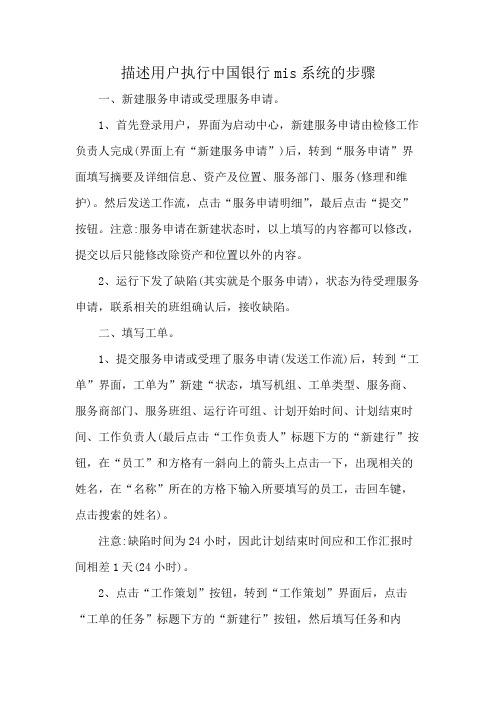
描述用户执行中国银行mis系统的步骤一、新建服务申请或受理服务申请。
1、首先登录用户,界面为启动中心,新建服务申请由检修工作负责人完成(界面上有“新建服务申请”)后,转到“服务申请”界面填写摘要及详细信息、资产及位置、服务部门、服务(修理和维护)。
然后发送工作流,点击“服务申请明细”,最后点击“提交”按钮。
注意:服务申请在新建状态时,以上填写的内容都可以修改,提交以后只能修改除资产和位置以外的内容。
2、运行下发了缺陷(其实就是个服务申请),状态为待受理服务申请,联系相关的班组确认后,接收缺陷。
二、填写工单。
1、提交服务申请或受理了服务申请(发送工作流)后,转到“工单”界面,工单为”新建“状态,填写机组、工单类型、服务商、服务商部门、服务班组、运行许可组、计划开始时间、计划结束时间、工作负责人(最后点击“工作负责人”标题下方的“新建行”按钮,在“员工”和方格有一斜向上的箭头上点击一下,出现相关的姓名,在“名称”所在的方格下输入所要填写的员工,击回车键,点击搜索的姓名)。
注意:缺陷时间为24小时,因此计划结束时间应和工作汇报时间相差1天(24小时)。
2、点击“工作策划”按钮,转到“工作策划”界面后,点击“工单的任务”标题下方的“新建行”按钮,然后填写任务和内容,最后点击“员工”标题下方的“新建行”按钮,在“员工”和方格有一斜向上的箭头上点击一下,出现相关的姓名,在“名称”所在的方格下输入所要填写的员工,击回车键,点击搜索的姓名。
3、点击“安全措施”按钮,转到“安全措施”界面后,点击“危险和预防措施”按钮下方的“新建行”按钮,最后点击“危险”标题下方的“新建行”按钮,在方格后有一斜向上的箭头上点击一下,出现相关的危险类型,查找相关的危险源,点击选择。
点击“危险和隔离措施”按钮“危险”下方的“新建行”按钮,最后点击“危险”标题下方的“新建行”按钮,在“危险”所在的方格下输入“HA”(通用性危险),击回车键,点击选择。
MIS系统-使用手册
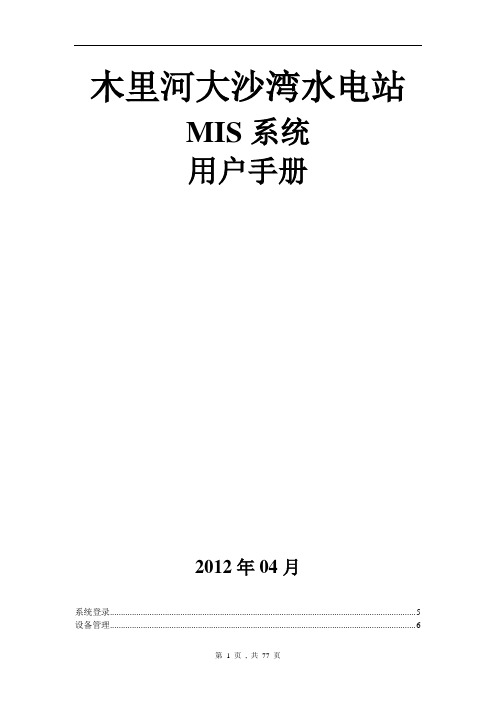
木里河大沙湾水电站MIS系统用户手册2012年04月系统登录 (4)设备管理 (5)1.1.1设备台账 (5)1.1.1.1设备基本信息 (5)1.1.1.2设备详细信息 (11)◆台账信息 (11)◆履历信息 (12)◆标准信息 (13)1.1.2设备部件 (14)1.1.2.1部件台账 (14)1.1.3异常故障记录 (16)1.1.4润滑工作 (18)1.1.4.1润滑工作 (18)1.1.4.2工作记录 (20)1.1.5周期工作 (21)1.1.5.1工作记录 (21)1.1.5.2工作设置 (22)1.1.6异动管理 (27)1.1.6.1异动申请 (27)◆设备异动流程 (27)◆设备异动树结构 (28)◆设备异动的生成和传递 (30)1.1.6.2临时异动.............................................................. 错误!未定义书签。
◆临时异动流程......................................................... 错误!未定义书签。
◆临时异动树结构..................................................... 错误!未定义书签。
◆临时异动的生成和传递......................................... 错误!未定义书签。
1.1.7统计分析 (33)1.1.7.1按专业统计 (33)1.1.7.2按类型统计 (33)1.1.7.3故障统计--按原因 (34)缺陷管理 (34)1.1.1缺陷管理系统结构简介 (34)1.1.1.1新建缺陷单 (35)1.1.1.2消缺工作 (35)1.1.1.3缺陷汇总 (35)1.1.1.4提醒屏 (35)1.1.1.5缺陷查询 (36)1.1.1.6重复缺陷查询 (36)1.1.1.7缺陷统计 (37)◆按专业统计 (37)◆按机组统计 (38)1.1.2缺陷的基本流程 (38)1.1.3缺陷管理状态、角色的关系 (39)1.1.4缺陷的生成和传递 (40)1.1.4.1新建缺陷单 (40)1.1.4.2填写缺陷单 (40)1.1.4.3缺陷转状态 (41)1.1.4.4缺陷划转 (42)1.1.4.5处理缺陷单 (43)1.1.4.6存档缺陷单 (43)运行值班管理 (43)1.1.1运行记录 (43)1.1.1.1交班 (43)1.1.1.2接班 (45)1.1.1.3运行记录填写 (46)◆运行记事 (47)◆运行方式 (48)◆专项登记本 (49)◆缺陷情况 (49)◆设备异动 (49)◆定期工作 (50)◆备忘事项 (51)◆电量统计 (51)◆交代事项 (52)1.1.2专业通知 (53)1.1.3交代事项 (53)1.1.4值长早会报告 (54)1.1.5运行信息查询 (55)1.1.5.1运行记事查询 (55)1.1.5.2值日表查询 (55)1.1.6定期工作生成 (56)1.1.7定期工作汇总 (56)工作票管理 (57)1.1.1工作票系统结构简介 (57)1.1.2工作票的基本流程 (58)1.1.3工作票票箱、状态、角色的关系 (59)1.1.4工作票的生成和传递 (59)1.1.4.1新建工作票 (59)1.1.4.2填写工作票 (60)1.1.4.3工作票转状态 (61)1.1.4.4在工作票中签名 (62)1.1.4.5处理工作票 (63)1.1.4.6执行工作票 (63)1.1.4.7存档工作票 (63)1.1.4.8退回和作废工作票 (63)1.1.5系统的其他功能 (63)1.1.5.1复制票 (63)1.1.5.2删除票 (64)1.1.5.3日志功能 (64)操作票管理 (64)1.1.1操作票管理系统结构简介 (64)1.1.2操作票的基本流程 (65)1.1.2.1新建操作票 (65)1.1.2.2填写操作票 (65)◆各负责人签名 (66)◆各种时间的选取 (66)◆“上翻”功能 (67)◆“下翻”功能 (67)◆操作票附票 (67)1.1.2.3操作票存盘 (68)1.1.2.4操作票打印 (68)1.1.2.5操作票票面翻页 (69)1.1.2.6操作票回填 (69)1.1.3系统的其他功能 (69)1.1.3.1复制票 (69)1.1.3.2删除票 (69)1.1.3.3作废、未执行票 (69)1.1.3.4日志功能 (70)常见问题 (70)系统登录登陆方式:1、将http://192.168.3.77加入到浏览器可信任站点2、在浏览器地址栏输入http://192.168.3.77:8082/dcmis3、在打开的登陆界面中输入用户名、密码,点“登陆”即可登录成功,其中用户名为汉语姓名,初始密码是888888,也可以在用户名输入框双击在弹出的组织机构树中选择用户名,如下图4、登录成功后即可显示系统主页面,主页面的右上方为模块导航菜单,左侧为功能导航菜单,中间为生产信息显示区域如下图设备管理1.1.1设备台账1.1.1.1设备基本信息设备台账提供给用户设备的基本信息,如下图界面分三部分,左侧为功能树,中间为设备目录结构,右侧为数据浏览区域。
基建MIS系统操作手册
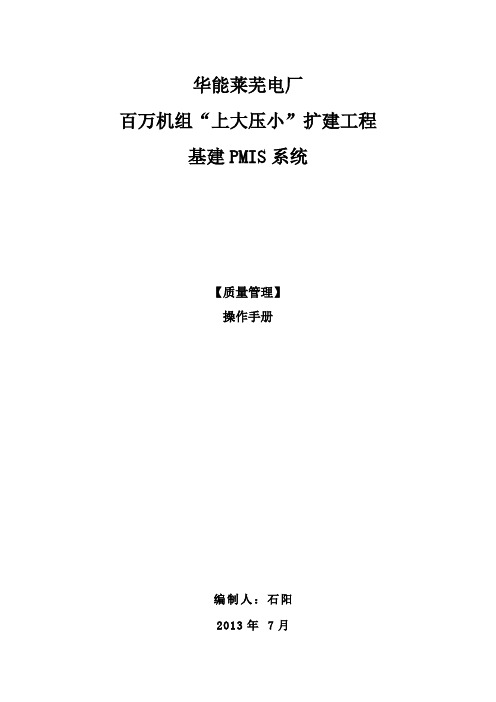
华能莱芜电厂百万机组“上大压小”扩建工程基建PMIS系统【质量管理】操作手册编制人:石阳2013年7月目录1、质量管理 (1)1.1基础数据 (3)1.1.1质量评定类别 (3)1.1.2质量评定、签证等级 (4)1.1.3质量签证类别 (4)1.1.4监理点定义 (5)1.1.5质量评定、签证基分设定 (6)1.1.6质量项目模板分类 (7)1.2质量计划 (8)1.2.1编辑质量项目划分 (8)1.2.2编制质量签证计划 (9)1.2.3质量目标汇总 (14)1.2.4计划汇总 (15)1.3质量检验 (16)1.3.1质量签证记录 (16)1.3.2不合格记录 (21)1.4质量分析 (23)1.4.1签证结果统计 (23)1.4.2签证结果统计(另) (26)1.4.3不合格统计 (27)1质量管理1.1基础数据1.1.1质量评定类别1.1.1.1功能描述定义质量评定类别,统一标识,方便管理。
1.1.1.2适用范围建设单位、监理单位、施工单位。
1.1.1.3职责、权限及程序监理单位质量专工负责定义→总监/副总监审查、确认。
1.1.1.4条件与时限要求质量项目划分前定义。
1.1.1.5共享范围建设单位:管理处经理/副经理、质量专工。
监理单位:总监/副总监、质量专工。
施工单位:项目经理/副经理、项目总工、工程部主任/副主任、质控部主任/副主任、质量专工。
1.1.1.6操作步骤质量评定类别,按照火电工程的《验评》进行定义;施工单位在进行质量项目划分和质量签证计划的时候直接引用。
点击【基础数据】→【质量评定类别】,系统将已定义好的质量评定类别罗列出来。
通过右侧的【增加】、【删除】按钮设置质量评定类别。
1.1.2质量评定、签证等级1.1.2.1功能描述定义质量评定、签证等级,统一标识,方便管理。
1.1.2.2适用范围建设单位、监理单位、施工单位。
1.1.2.3职责、权限及程序监理单位质量专工负责定义→总监/副总监审查、确认。
MIS网管新门户使用手册
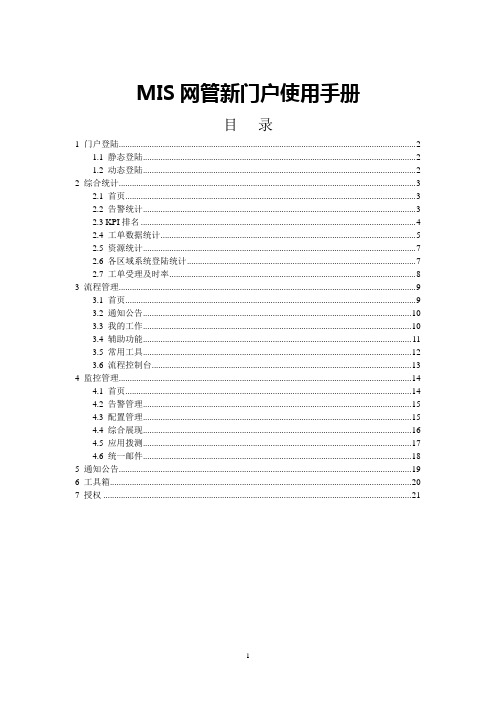
MIS网管新门户使用手册目录1 门户登陆 (2)1.1 静态登陆 (2)1.2 动态登陆 (2)2 综合统计 (3)2.1 首页 (3)2.2 告警统计 (3)2.3 KPI排名 (4)2.4 工单数据统计 (5)2.5 资源统计 (7)2.6 各区域系统登陆统计 (7)2.7 工单受理及时率 (8)3 流程管理 (9)3.1 首页 (9)3.2 通知公告 (10)3.3 我的工作 (10)3.4 辅助功能 (11)3.5 常用工具 (12)3.6 流程控制台 (13)4 监控管理 (14)4.1 首页 (14)4.2 告警管理 (15)4.3 配置管理 (15)4.4 综合展现 (16)4.5 应用拨测 (17)4.6 统一邮件 (18)5 通知公告 (19)6 工具箱 (20)7 授权 (21)1 门户登陆1.1 静态登陆输入网址后出现,出现登陆页面,如下图:在账号输入框输入账号ID,注:此ID必须是xxx@xx.cmcc格式。
输入后单击回车,或是单击“登陆”按钮。
若账号验证通过,即可成功登陆。
由于账号ID需要通过SMAP系统认证,故账号必须在SMAP系统中已完成注册。
1.2 动态登陆用户可选择动态账号登陆,正常收入账号ID后,单击“短信密码”,用户手机将收到系统下发的短信密码,输入短信密码后,单击回车或是“登陆”按钮即可。
注:短信密码下发到账号ID在SMAP中注册时的手机号码。
2 综合统计2.1 首页系统成功登陆后,管理员账号可看到“综合统计”、“流程管理”、“监控管理”3个一级功能模块。
其中综合统计的页面如下图:页面中含有图标的,表明此页面可以翻转。
注:此页面的所有的数据统计均是月粒度。
以月为单位进行数据统计的。
2.2 告警统计综合统计的左上角为“告警统计”,显示的本月本节点的告警统计数据。
如下图:●活动告警总数:本月发生且告警状态不是“关闭”的告警总数。
●派单告警总数:本月发生且已经生成工单的告警总数。
MIS管理信息系统调度分系统操作手册

本源码下载地址:/东平供电局管理信息系统用户操作手册调度管理子系统烟台东方电子信息产业股份有限公司IM&S事业部2000年10月10日目录目录 (1)1∙引言 (4)1∙1 目的 (4)1∙2 项目背景 (4)1∙3 术语及缩略语定义 (4)2∙ 系统概述 (6)2∙1 软件的结构 (6)2∙2 安装与初始化 (6)2∙3 操作流程 (6)3∙ 操作方法 (7)3∙1 登录进入系统 (7)3∙2 系统操作 (7)3∙2∙1 环境设置 (7)3∙2∙2 打印机设置 (8)3∙2∙3 关闭窗口 (9)3∙2∙4 工具条设置 (9)3∙2∙5 屏幕保护 (10)3∙2∙6 退出/重新登录 (10)3∙2∙7 退出系统 (10)3∙3 电网调度管理 (11)3∙3∙1 变电站主变运行方式 (11)3∙3∙2 电力系统调度计划 (11)3∙3∙3 电厂机炉运行方式 (12)3∙3∙4 变电站运行日志 (12)3∙3∙5 线路运行日志 (13)3∙3∙6 电网运行记录 (13)3∙3∙7 低频减载负荷 (14)3∙3∙8 电力系统运行日志 (14)3∙3∙9 事故拉闸限电序位表 (15)3∙3∙10 重合闸投切表 (15)3∙3∙11 低压切负荷表 (15)3∙3∙12 开关事故跳闸记录 (16)3∙3∙13 变电站补偿电容器运行情况统计 (16)3∙3∙14 调度命令操作票 (17)3∙3∙15 变电站月电压监测数据统计及合格率报表 (18)3∙4 通信管理 (18)3∙4∙1 通信设备参数维护 (18)3∙4∙2 按装地点 (19)3∙4∙3 通信设备数据维护 (19)3∙4∙4 通信线路数据录入 (20)3∙4∙5 通信系统运行情况统计 (20)3∙4∙6 通信系统运行情况数据录入 (20)3∙4∙7 通信电路运行情况统计 (21)3∙4∙8 交换系统运行情况 (21)3∙4∙9 通信运行综合月报 (22)3∙4∙10 通信站故障综合月报 (22)3∙5 运行方式管理 (23)3∙5∙1 电网负荷预测 (23)3∙5∙2 电力系统出力负荷曲线 (23)3∙5∙3 电容器可用率报表 (24)3∙5∙4 变电站安全自动装置运行情况 (24)3∙5∙5 变压器运行电压分头位置调整通知单 (24)3∙5∙6 停电通知 (25)3∙5∙7 停电工作申请查询 (25)3∙5∙8 年低频减负荷切除容量及轮级切负荷分配 (26)3∙5∙9 用户新设备投运申请 (26)3∙5∙10 电业局新设备投运申请 (27)3∙5∙11 新设备投运申请查询 (27)3∙5∙12 调度文档 (28)3∙6 自动化管理 (28)3∙6∙1 自动化设备 (28)3∙6∙2 变送器管理 (29)3∙6∙3 仪器仪表 (29)3∙6∙4 自动化工作总结 (29)3∙6∙5 远动通道记录 (30)3∙6∙6 远动通道测试记录 (30)3∙6∙7 数据库图形库记录 (31)3∙6∙8 变电站工作记录 (31)3∙6∙9 调度自动化装置运行统计 (32)3∙7 继电保护管理 (32)3∙7∙1 继电保护整定通知单 (32)3∙7∙2 继电保护通知书 (33)3∙7∙3 继电保护运行月报 (33)3∙7∙4 继电保护装置及系统自动装置定值卡片 (34)3∙8 常用窗口 (35)3∙8∙1 打印窗口 (35)3∙8∙2 查询条件选择 (35)3∙9 窗口 (36)3∙10 帮助 (37)结束语 (38)1·引言1·1 目的东平供电局调度管理分系统已与用户见面。
企业信息管理系统(MIS)用户手册
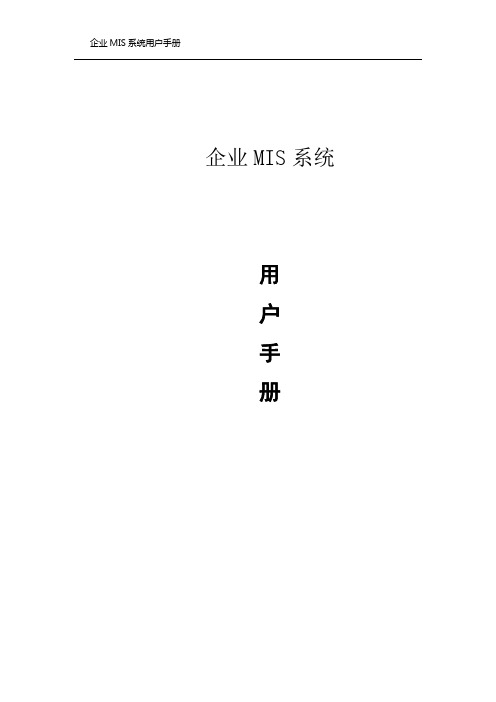
企业MIS系统用户手册目录1系统介绍 (1)1.1系统概述 (1)1.2系统结构图 (1)1.3功能模块 (2)2登录系统 (2)3系统首页 (5)3.1查看日历 (5)3.2修改密码 (6)3.3日程备忘 (6)3.4生日祝福 (7)4人员管理 (8)4.1权限管理 (9)4.1.1用户组管理 (9)4.1.2用户组成员管理 (10)4.1.3权限组列表 (11)4.1.4权限项列表 (11)4.1.5用户组权限设置 (12)4.2组织管理 (13)4.2.1机关管理 (13)4.2.2部门管理 (14)4.2.3职务管理 (15)4.3参数设置 (16)4.3.1级别参数设置 (16)4.3.2其它参数设置 (16)4.4人员管理 (17)4.4.1添加人员 (17)4.4.2人员列表 (17)4.4.3人员管理 (18)4.4.4离休管理 (20)4.5人员信息 (21)4.5.1人员名册 (21)4.5.2统计报告 (22)4.5.3离职一览 (22)4.5.4调配记录 (23)5信息管理 (24)5.1资料管理 (24)5.1.1查看资料 (24)5.1.2资料管理 (25)5.2信息管理 (27)5.2.1查看信息 (27)5.3通讯录 (28)6通讯管理 (29)6.1通知管理 (29)6.1.1阅读通知 (29)6.1.2发送通知 (30)6.2邮件管理 (31)6.2.1阅读邮件 (31)6.2.2发送邮件 (32)6.3短信管理 (33)6.3.1发送短信 (33)6.3.2定时发送管理 (33)6.3.3发送记录 (34)7公共关系 (34)7.1公共关系维护 (34)7.1.1查看公共关系人 (34)7.1.2公共关系管理 (35)7.2节日维护 (35)7.2.1节日管理 (36)7.2.2新增节日 (36)8资产管理 (37)8.1资产统计 (37)8.2房产管理 (37)8.2.1房产明细 (37)8.2.2新增房产 (38)8.2.3房产类别维护 (38)8.3车辆管理 (39)8.3.1车辆明细 (39)8.3.2新增车辆 (40)8.3.3车辆类别维护 (40)8.4设备管理 (41)8.4.1设备明细 (41)8.4.2新增设备 (41)8.4.3设备类别维护 (42)9租赁管理 (43)9.1租赁房产查询 (43)9.2租赁信息管理 (44)10参数管理 (44)1系统介绍1.1 系统概述本MIS系统为企业提供了一个集公司总部、子公司、各部门管理为一体的信息管理系统平台,特点是为公司及员工提供了人性化的管理信息服务,包含了人事管理、资产管理、信息管理、通讯管理、日程管理、租赁管理、公共关系管理等多个模块。
MisInter用户使用说明书

MisInter软件使用手册1概述1.1引言企业的管理信息系统(MIS)是指在企业内部建立的,用于管理企业各类资源、信息的计算机网络系统。
这里所说的企业MIS系统是一个相对广泛的概念,包含了ERP、CIMS/PIMS等诸多方面的内容。
通过MIS系统,企业能够实现对生产调度、人事、财务甚至整个供应链的自动化管理,从而提高自身的经济效益。
作为一个管理信息系统,MIS系统的功能是:采集企业动作的各类相关信息,以此作为依据形成各类统计信息,并通过网络向相关的MIS用户(决策者)发布,以供决策参考; MIS系统也能把管理的决策信息通过网络向各相关的MIS用户(执行者)发布。
由此可见,MIS系统的用户应包括两类:决策者和执行者。
一个良好动作的MIS系统应能够对上述两类用户提供及时、准确的信息支持,同时也需要他们向系统提供及时、准确的信息反馈。
在流程工业中,由于企业内各生产装置的工作情况和运行状态等数据直接关系到产品的产量与质量,因此对上层的决策有十分重要的意义。
在这些企业中建立MIS系统,显然应将这些现场数据通过某种方式连接进来,并且应保证数据的实时性和准确性。
而在较早建立MIS系统的企业中,有相当一部分没有将现场的控制系统连入MIS系统或连接不可靠。
他们大都明显的感觉到MIS系统作用的发挥受到限制。
现在,越来越多的企业希望将控制系统接入已经或即将建立的MIS系统。
而在工业控制领域也随之产生了所谓“管控一体化”的概念,并已成为工业自动控制发展的一个重要趋势。
控制系统与MIS系统的连接方式多种多样,比较常见的方式是控制系统开放一些标准的数据访问接口(DDE、OPC、ODBC和OLEDB等),然后MIS系统通过这些接口与控制系统交互数据。
采用上面这些方式相连相当灵活,控制系统方只要实现了某一标准的数据接口服务器,就可以满足千变万化的用户需求。
但是,要真正能使控制系统与MIS系统连起来,用户方一般都得开发出相应的数据接口的客户端软件,而这对技术水平普遍不高的广大中小厂商来说难度较大;此外控制系统方要开发一个稳定可靠的数据接口服务器软件也不容易,特别是ODBC和OLEDB接口。
MIS管理信息系统科技管理分系统功能说明书
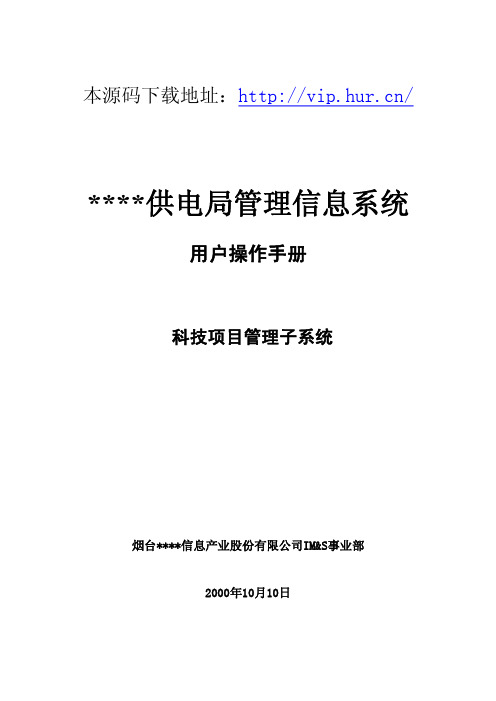
本源码下载地址:/****供电局管理信息系统用户操作手册科技项目管理子系统烟台****信息产业股份有限公司IM&S事业部2000年10月10日1目录一.概述 (2)二.子系统综述 (2)1.系统结构 (2)2.系统工作机理 (3)三、子系统功能说明 (4)公用操作说明: (4)3.1 科技项目申报管理 (6)3.1.1 科技项目管理代码维护 (6)3.1.2 内部科技项目计划申请填报 (7)3.1.3 内部科技项目计划申请审批 (8)3.1.4 科技项目建议书填报 (9)3.1.5 科技项目建议书审批 (11)3.1.6 科技项目承包合同 (12)A.功能描述 (12)3.2 科技项目信息管理 (13)3.2.1 科技项目信息查询 (13)3.3 科技项目实施过程管理 (15)3.3.1 年度科技项目工作计划 (15)3.4 科技项目成果管理 (16)3.4.1 科技项目成果信息 (16)附录 1 科技项目管理的功能项目及编码 (17)2一.概述1.本说明书的内容和用途本说明书包含了关于东方生产MIS之科技管理子系统的整体实现思路, 并包含每 项功能的具体描述及其操作方式、界面风格、典型操作员、约束与限制等。
本说明 书将伴随科技管理子系统的不断完善与扩充而同步修改。
本说明书是系统所MIS室对科技管理子系统进行维护和扩充的基础资料之一, 代 表本子系统当前最新的功能及其组织方式。
同时,本说明书规定的功能范围及实现 方式是与用户签定技术协议,评估软件成本的重要依据。
本说明书作为科技管理分系统今后开发以及标准化工作的指导资料和依据,从 中可以了解科技管理子系统各个功能的作用,实现方式,数据的处理方式等。
本说明书可以作为系统内业务知识培训的主要资料。
本说明书为系统研究所内部限制资料,不予外借。
2.参考资料《中华人民共和国电力法》、《****供电局生产MIS技术协议书》。
二.子系统综述1.系统结构科技管理工作包括:科技项目申报管理、科技项目信息管理、科技项目进度计 划管理、科技成果管理四项内容。
MIS手册

1.进入主界面1.1 双击桌面上的“鸭溪管理信息系统”图标。
1.2 显示系统登陆界面。
1.3 输入正确的“用户名”和“口令”,按“确定”键。
1.4 进入操作主界面。
1.5 依次点击,找到“采购申请单输入”程序。
1.6 双击“采购单申请单输入”程序,进入计划单输入申请界面。
2.详细操作步骤2.1 计划头的填写2.1.1 计划单号描述:在<审核号>后第二个方框内详细输入详细描述,如“0601维护部炉控班订货”;2.1.2 费用:双击<费用>后第一个方框处,在弹出的<作业码查询>窗体中,单击,双击选定作业代码,如若选“生产维护”,则双击它的作业代码“21”即可;2.1.3 申请授权:在<申请授权>第一个方框处,输入计划申请班组的授权码(各班组都有一授权码);2.1.4 仓库:双击<仓库>后第一个方框处,在弹出的<仓库查询>窗体中单击,双击选定仓库,如若选“维护仓库”,则双击它的仓库号“K20”即可;2.1.5 申请日期:双击<申请日期>后方框处,在弹出的日历显示窗体中双击选定申请日期(不能小于当天日期),如2006年1月15日;2.1.6 单击,对上述操作结果进行保存,系统自动生成审核号。
2.2 计划明晰填写2.2.1 零件号:①双击<零件号>所在方框,进入<零件一览>查询界面。
如果界面上有内容,则单击。
查询有两种方式:把光标移到<描述>框,按照系统即有的查询方式进行查询,如在描述框中依次输入‘•*电器•*’,然后单击,则系统会把所有物资名称中含有‘盐酸’的、计经部已编码管理的物资查询出来;或通过点开零件目录,一级级选择。
双击选中的零件号即可选定。
(通过系统即有查询方式查询到的零件,必须和计划仓库对应);注:如果查询不出所需要的零件,则电话通知仓库管理员在零件表中添加。
2.2.2 班组:双击<班组>框,在弹出的<班组查询>窗体中单击,选中申请的班组;2.2.3 需求日期:双击<需求日期>框,双击选中物资的具体需求日期;2.2.4 申请数量:在<申请数量>框中输入申请的数量;2.2.5 成本中心:双击<成本中心>框,在弹出的<成本中心查询>窗体中单击,双击选中申请的分场;2.2.6 计划明细填写完毕,在申请授权后方框内输入授权码,点击,在零件号前自动生成申请号,状态为“新建”。
MIS企划模块操作手册
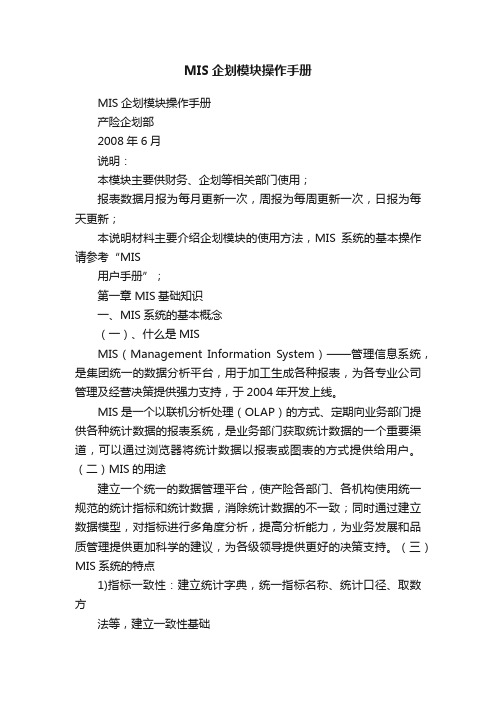
MIS企划模块操作手册MIS企划模块操作手册产险企划部2008年6月说明:本模块主要供财务、企划等相关部门使用;报表数据月报为每月更新一次,周报为每周更新一次,日报为每天更新;本说明材料主要介绍企划模块的使用方法,MIS系统的基本操作请参考“MIS用户手册”;第一章 MIS基础知识一、MIS系统的基本概念(一)、什么是MISMIS(Management Information System)——管理信息系统,是集团统一的数据分析平台,用于加工生成各种报表,为各专业公司管理及经营决策提供强力支持,于2004年开发上线。
MIS是一个以联机分析处理(OLAP)的方式、定期向业务部门提供各种统计数据的报表系统,是业务部门获取统计数据的一个重要渠道,可以通过浏览器将统计数据以报表或图表的方式提供给用户。
(二)MIS的用途建立一个统一的数据管理平台,使产险各部门、各机构使用统一规范的统计指标和统计数据,消除统计数据的不一致;同时通过建立数据模型,对指标进行多角度分析,提高分析能力,为业务发展和品质管理提供更加科学的建议,为各级领导提供更好的决策支持。
(三)MIS系统的特点1)指标一致性:建立统计字典,统一指标名称、统计口径、取数方法等,建立一致性基础2)数据一致性:实现总部与二、三、四级机构的数据一致性3)报表的分析功能得到强化:MIS分析报表采用“指标+维度”的展示方式,增强了报表的分析4)统一需求管理,避免产生新的不一致:需求由企划部审核后提交给IT开发,IT不直接受理业务部门的需求,消除了不一致产生的根源5)数据处理时效得到保证:集团IT专人根据约定按时进行数据处理,时效得到保证,各级用户可以在同一时间获取数据6)大大降低了数据统计对生产系统的影响:MIS系统基于OLAP 平台,极大降低了生产系统的开销7)容易推广和使用,可以更好地实现信息共享:使用浏览器的方式,只要登陆公司内部网就可以使用MIS系统,不需要安装其它软件二、产险MIS系统的主要构成目前产险MIS系统有11个模块:财产险承保理赔、车险承保、车险理赔、单证、个人市场营销(代理、新渠道、综合开拓)、客服、企划、销售管理、意健险、再保、重点客户。
MIS系统安全网关软件使用手册
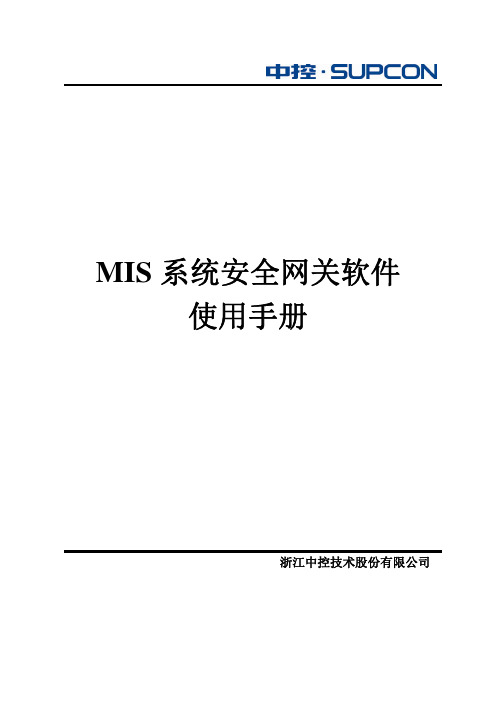
MIS系统安全网关软件使用手册浙江中控技术股份有限公司声明⏹严禁转载本手册的部分或全部内容。
⏹在不经预告和联系的情况下,本手册的内容有可能发生变更,请谅解。
⏹本手册所记载的内容,不排除有误记或遗漏的可能性。
如对本手册内容有疑问,请与我公司联系。
目录MIS系统安全网关软件 (1)1 术语定义和缩写 (1)2 概述 (1)2.1 背景介绍 (1)2.2 网络结构 (2)2.3 功能特点 (3)2.4 性能指标 (3)2.5 运行环境配置要求 (3)2.5.1 硬件环境 (3)2.5.2 安装环境 (3)3 应用入门 (4)3.1 前期准备 (4)3.2 MISGate服务器端的设置 (5)3.2.1 启动MISGate服务器软件 (5)3.2.2 添加OPC服务器 (5)3.2.3 添加点/批量添加点 (6)3.2.4 网络转发设置 (8)3.2.5 运行服务器 (9)3.3 MISGate客户端的设置 (9)3.3.1 启动MISGate客户端软件 (9)3.3.2 设置接收端口 (10)3.3.3 载入服务器组态文件 (10)3.3.4 接收MISGate服务器端的数据 (10)3.3.5 启动OPC服务 (11)3.4 应用终端数据获取 (11)3.5 补充说明 (13)3.5.1 将数据写入指定关系数据库的方式提供数据访问 (13)3.5.2 访问共享内存的方式提供数据访问 (13)4 MISGate服务器软件使用说明 (14)4.1 操作命令一览表 (14)4.2 组态和运行模式说明 (15)4.3 组态文件自动同步 (15)4.4 OPC服务器和OPC服务器位号组态 (16)4.4.1 添加/删除OPC服务器 (16)4.4.2 添加/删除OPC服务器位号 (16)14.4.3 导入OPC服务器位号 (18)4.4.4 设置OPC位号别名 (19)4.5 配置网络转发信息 (19)4.6 辅助选项配置说明 (20)4.6.1 配置运行状态数据刷新 (20)4.6.2 配置OPC服务器断线重连周期 (20)4.6.3 配置软件启动选项 (20)4.7 运行模式下操作说明 (21)4.7.1 连接/断开/刷新连接OPC服务器 (21)4.7.2 查看OPC服务器和位号的状态 (21)4.8 附加功能说明 (21)4.8.1 定时输出OPC服务器位号数据到数据文件 (21)4.8.2 从数据操作文件输入数据 (22)4.8.3 读写OPC位号 (23)4.9 注意事项 (24)5 MISGate客户端软件使用说明 (24)5.1 操作命令一览表 (24)5.2 图标含义说明 (25)5.3 设置接收端口 (25)5.4 载入服务器组态文件 (26)5.5 连接MISGate服务器及网络连接信息查看 (27)5.5.1 连接MISGate服务器 (27)5.5.2 查看网络连接信息 (28)5.6 起停OPC服务功能 (28)5.7 支持通讯异常的信息输出 (28)5.8 筛选位号 (28)5.9 数据库配置及刷新性能调试 (29)5.9.1 配置数据库和刷新数据库 (29)5.9.2 调试数据库刷新性能 (33)5.10 API函数接口 (33)5.11 导出位号列表 (34)5.12 选项配置 (34)6 资料版本说明 (35)2MIS系统安全网关软件1术语定义和缩写●UDP:用户数据报协议。
MIS系统V2.0版U-Key登录说明
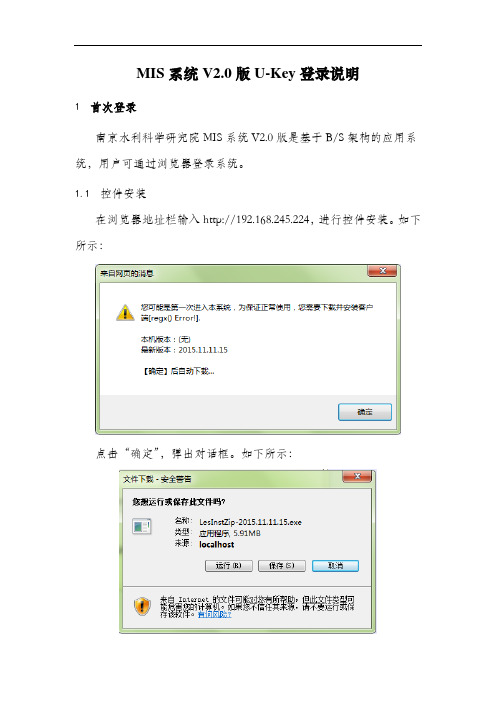
MIS系统V2.0版U-Key登录说明
1 首次登录
南京水利科学研究院MIS系统V2.0版是基于B/S架构的应用系统,用户可通过浏览器登录系统。
1.1 控件安装
在浏览器地址栏输入http://192.168.245.224,进行控件安装。
如下所示:
点击“确定”,弹出对话框。
如下所示:
点击运行弹出运行软件提示框。
如下所示:
点击运行,显示客户端安装升级对话框:
安装升级完成后,弹出查看日志提示信息,点击“是”,查看安装日志,点击“否”,对话框关闭。
安装完成后,电脑桌面自动生成系统首页快捷方式。
如下所示:
1.2 系统登录
通过桌面快捷方式,即可登录系统。
双击快捷方式,对U-Key 进行PIN密码验证,弹出验证对话框。
如下所示:
输入密码(用户初始密码为11111111)自动跳转进入系统首页。
如下所示:
2 修改个人PIN密码
在首页菜单栏中点击修改密码。
如下所示:
弹出修改pin密码对话框。
如下所示:
在对话框中验证当前密码,并输入新密码,点击确认,显示修改成功提示信息。
如下所示:
重新插拔U-Key并登录系统首页,输入新PIN密码,即可自动登录。
- 1、下载文档前请自行甄别文档内容的完整性,平台不提供额外的编辑、内容补充、找答案等附加服务。
- 2、"仅部分预览"的文档,不可在线预览部分如存在完整性等问题,可反馈申请退款(可完整预览的文档不适用该条件!)。
- 3、如文档侵犯您的权益,请联系客服反馈,我们会尽快为您处理(人工客服工作时间:9:00-18:30)。
3. 运行环境
硬件:处理器 PIII600MHz 以上,大容量移动硬盘 系统:Windows xp/ Vista/7 以上,DirectX 7.0 以上 软件:.NET Framework 2.0 以上,IIS 服务器,SQL Server 2005 以上
4. 运行说明
4.1 登录界面:
A. 用户登录 输入用户名和密码,点击 用户登录 ,可以进入到 高级管理员/普通管理员 /读者 界面。
4.3 普通管理员界面:
A. 添加出版社 进入 添加出版社 , 输入资料, 点击 添加 , 成功添加出版社! /添加失败! /数据库中存在该出版社,请重新输入!点击 重置 ,资料清空,等待重新输入。
B. 批量维护 进入 出版社批量修改 ,点击 编辑 ,可进行信息修改,删除操作。
C.添加书刊 进入 添加图书 ,输入资料,点击 添加 ,成功添加新书!/添加新书失败! /数据库中存在具有该 ISBN 的图书,请重新输入! ; 点 重置 ,资料情况, 等待重新输入。
G. 书目查询 进入 馆藏书刊目录查询 ,选择搜索条件,点击 确定 ,得到搜索结果。 (与 普通管理员类似) H.高级搜索 进入 管理员书刊高级搜索 ,输入搜索选项,点击 高级搜索,得到搜索结 果。 (与普通管理员类似)
I. 所有读者借阅历史 进入 所有读者借书情况 ,查询结果。 (与普通管理员类似) J. 借阅超期 K. 借阅界面 进入 所有读者借书情况 ,查询结果。 (与普通管理员类似) 进入 图书借阅登记 ,输入读者编号、书刊编号,点击 借阅 ,成功借阅 该书!/借书失败!/该用户已借满!/不存在该用户! 。点击 还书登记 ,进入
2.2 功能
本系统可细化为 3 个系统:读者管理系统、总管理员维护系统、普通管理员操作系统 实现以下功能
读者管理系统:对读者信息进行管理。只有注册的读者才能在书局借书、购书(包
括网购) 、预定借书等。
管理员维护系统(分为总管理员和普通管理员
和读者统计信息,以及操作信息
两种) :为管理员提供图书统计信息
中小型书局管理信息系统 使用说明书
开发组人员:刘婕(组长) 、鲍尔珍、王冠珠
2010/12/20
1. 引言
1.1 编写目的
本说明书是为指导用户使用中小型管理信息系统软件而编写的, 旨在不同类型的用户均能了 解该系统的所有功能,以便实现图书的实体店与网店的一体式管理。
1.2 项目背景
项目名称:中小型书局管理系统 本项目的任务提出者:李铮书局 开发者:刘婕(组长) 、鲍尔珍、王冠珠 用户:书局读者,工作人员 软件开发单位:JBW 本项目与其他软件或系统的关系:工作与 Windows 中的软件
还书界面。 (与普通管理员类似) L. 还书界面 进入 图书归还登记 ,输入书刊编号,点击 还书 ,还书成功!/还书失败!; 点击 借书登记 ,进入借阅界面。 (与普通管理员类似) M. 所有读者预定情况管理 进入 图书预定查询 ,查询读者预定书籍的开始与截止时间, 以及借书状态,点击 清楚过期预定 ,删除过期的预定信息。 (与普通管理员 类似) N. 门店购书界面 进入 门店=图书购买 ,输入资料,点击 借阅 ,成功购该书!/购书失 败!/不存在该用户! 。 (与普通管理员类似) O. 所有读者借阅史 进入 所有读者购书情况 ,查询结果。 (与普通管理员类似) P. 批量修改送书 进入 送书批量修改 ,点击 编辑&删除 ,可进行信息修改,删除操作。 (与普通管理员类似) Q. 修改密码 输入新密码,确认密码,点击 修改 ,成功修改密码!/修改密码失败! ;点 击 重置 ,新密码及确认密码清空,等待重新输入(与普通管理员类似) 。
图书预定:可以对书籍进行预订借阅。当库存>0 时,读者可预订,预订后书籍保留
3 天,逾期自动取消。
图书购买:分为两种
实体店和网店 两种, 对于后台数据库操作上有一定差异。
ቤተ መጻሕፍቲ ባይዱ
人员管理:只有总管理员有修改读者或普通管理员权限的权利。 出版社管理:可以对书籍进行添加和批量修改,帮助管理员联系出版商 送书和借阅查询:管理员可以批量操作,读者只能呢查看个人信息
B. 批量用户维护 进入 用户批量修改 ,点击 编辑&删除 ,可进行信息修改,删除操作。
C. 添加出版社 进入 添加出版社 ,输入资料,点击 添加 ,成功添加出版社!/添加失败! /数据库中存在该出版社,请重新输入!点击 重置 ,资料清空,等待重新 输入。 (与普通管理员类似) E. 批量维护 进入 出版社批量修改 ,点击 编辑 ,可进行信息修改,删除操作。 (与普 通管理员类似) E.添加书刊 进入 添加图书 ,输入资料,点击 添加 ,成功添加新书!/添加新书失败! /数据库中存在具有该 ISBN 的图书,请重新输入! ; 点 重置 ,资料情况, 等待重新输入。 (与普通管理员类似) F. 图书采编 进入 图书采编 ,输入资料,点击 添加 ,成功添加新书!/添加新书失败! /数据库中存在具有该 ISBN 的图书,请重新输入! ; 点 重置 ,资料情况,等待重新输 入。 (与普通管理员类似)
C. 图书采编 进入 图书采编 ,输入资料,点击 添加 ,成功添加新书!/添加新书失败! /数据库中存在具有该 ISBN 的图书,请重新输入! ; 点 重置 ,资料情况,等待重新输 入。 (界面与上图类似)
D. 书目查询 进入 馆藏书刊目录查询 ,选择搜索条件,点击 确定 ,得到搜索结果。 (与 读者类似,但可以进行 BookID 和 BookISBN 查询) F.高级搜索 进入 书刊信息列表 ,输入书号,点击 查询 ,得到搜索结果。(与读者类似) G.所有读者借阅历史 进入 所有读者借书情况 ,查询结果。 (与读者类似)
图书借阅:在实体店中办理图书借阅。包括:借阅、归还、续借
等。
图书查询:可以在网上查询书籍是否存在,读者和管理员各有两种查询方式,一种
是半选择查询, 一种是任意键查询 , 其中半选择查询又分为头部一致性和任意性两种。 查询结果连接到图书预览和订购、借阅预定界面。
图书资料与采补:图书信息登记
充。
和 图书买卖后书籍信息等。提醒管理员对书籍补
B. 新用户注册 点击 新用户注册 ,进入 用户注册信息表 ,填写资料后点击 确定 ,申 请成功;点击 返回 ,进入登录界面。
4.2 读者界面:
进入后首先提醒你,是否又借阅过期的书
A. 普通书目搜索(ISBN) 进入 馆藏书刊目录查询 ,选择搜索条件,点击 确定 ,得 到搜索结果。 任意选择,需要的项目,进行查询,注意:两种查询方式必选一样
D. 修改密码 输入新密码,确认密码,点击 修改 ,成功修改密码!/修改密码失败! ;点 击 重置 ,新密码及确认密码清空,等待重新输入。
E. 借阅历史
进入 借阅历史 ,可查询书 ID、书名、借阅时间、还书时间
F.订送情况 进入 送书情况 ,可查询用户编号,书籍,下单时间,收货人姓名,收货地 址,收获情况
1.3 参考资料
《管理信息系统》 (第三版)黄梯云 《管理信息系统》马慧 杨一平 《 2.0+ SQL Server 2005 项目开发》刘乃丽 著 人民邮电出版社
2. 软件概述
2.1 目标
A.实现实体店与网店一体式管理 B.实体店:图书借阅、图书买卖 C.网店:书籍预览、网络购书、图书预定
B. 高级书目搜索 进入 书刊信息列表 ,输入书号,点击 查询 ,得到搜索结果。
B.1/A.1:查询结果
B.1.1/A.1.1 书籍信息——可进入网上借阅预定和网购
B.1.1.1/A.1.1.1 网上借阅预定
B.1.1.2/A.1.1.2 网上买书
C. 个人信息管理 进入 个人信息 ,输入资料,点击 修改 ,修改成功!/修改失败!
K. 所有读者预定情况管理 ,查询读者预定书籍的开始与截止时间,以及借书状态,点击 清楚过期预定 ,删除过期的预定信息。
L. 门店购书界面 进入 门店=图书购买 ,输入资料,点击 借阅 ,成功购该书!/购书失 败!/不存在该用户! 。
M. 所有读者借阅史
进入 所有读者购书情况 ,查询结果。 (与借书类似)
H. 借阅超期 进入 所有读者借书情况 ,查询结果。 (与借阅历史相近) I. 借阅界面 进入 图书借阅登记 ,输入读者编号、书刊编号,点击 借阅 ,成功借阅该 书!/借书失败!/该用户已借满!/不存在该用户! 。点击 还书登记 ,进入还书界面。
J. 还书界面
进入 图书归还登记 ,输入书刊编号,点击 还书 ,还书成功!/还书失败!; 点击 借书登记 ,进入借阅界面。
N. 批量修改送书 进入 送书批量修改 ,点击 编辑&删除 ,可进行信息修改,删除操作。
O. 修改密码
输入新密码,确认密码,点击 修改 ,成功修改密码!/修改密码失败! ;点 击 重置 ,新密码及确认密码清空,等待重新输入。 (与读者类似)
4.4 高级管理员界面:
A. 添加用户 进入 添加用户信息 ,输入资料,点击 添加 ,成功添加用户!/添加用户 失败!/数据库中存在具有该 ID 的用户,请重新输入! 。点击 返回 ,进入上一界面。
